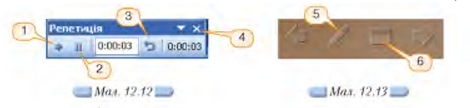|
|
|
| Строка 1: |
Строка 1: |
| - | <metakeywords>Гіпермаркет Знань - перший в світі!, Гіпермаркет Знань, Інформатика, 10 клас, клас, урок, на Тему, Налаштування параметрів показу презентації</metakeywords> | + | <metakeywords>Гіпермаркет Знань - перший в світі!, Гіпермаркет Знань, Інформатика, 10 клас, клас, урок, на Тему, Налаштування параметрів показу презентації, презентації, програмі, слайди, вікніб інструмент малювання</metakeywords> |
| | | | |
| | '''[[Гіпермаркет Знань - перший в світі!|Гіпермаркет Знань]]>>[[Інформатика|Інформатика ]]>>[[Інформатика 10 клас|Інформатика 10 клас]]>> Інформатика: Налаштування параметрів показу презентації''' | | '''[[Гіпермаркет Знань - перший в світі!|Гіпермаркет Знань]]>>[[Інформатика|Інформатика ]]>>[[Інформатика 10 клас|Інформатика 10 клас]]>> Інформатика: Налаштування параметрів показу презентації''' |
| Строка 5: |
Строка 5: |
| | <br> | | <br> |
| | | | |
| - | <br> [[Image:25.10-16.jpg]]<br> | + | <br> [[Image:25.10-16.jpg|240px|Проектор]]<br> |
| | | | |
| - | Створені за допомогою програми MS PowerPoint презентації призначені для демонстрації на моніторі комп’ютера, великому настінному екрані за допомогою проектора (мал. 12.10), інтерактивній дошці. Їх можна розміщувати (публікувати) в Інтернеті. У разі звичайної демонстрації показом слайдів можна керувати вручну або задавати автоматичний режим без участі доповідача.<br> | + | Створені за допомогою [http://xvatit.com/it/fishki-ot-itshki/ програми] MS PowerPoint презентації призначені для демонстрації на моніторі комп’ютера, великому настінному екрані за допомогою проектора (мал. 12.10), інтерактивній дошці. Їх можна розміщувати (публікувати) в Інтернеті. У разі звичайної демонстрації показом слайдів можна керувати вручну або задавати автоматичний режим без участі доповідача.<br> |
| | | | |
| - | *Перед демонстрацією презентації слід заздалегідь встановити та перевірити потрібні технічні засоби, а також провести тренувальну презентацію, оскільки може виникнути потреба внесення змін до її дизайну, стильового оформлення чи параметрів показу.<br> | + | *Перед демонстрацією [[Поняття комп'ютерної презентації. Повні уроки|презентації]] слід заздалегідь встановити та перевірити потрібні технічні засоби, а також провести тренувальну презентацію, оскільки може виникнути потреба внесення змін до її дизайну, стильового оформлення чи параметрів показу.<br> |
| | | | |
| - | У режимі показу слайдів програма MS PowerPoint дає змогу відображати презентацію на моніторі комп’ютера з виведенням слайдів на весь екран. Під час демонстрації можна робити нотатки з питань, що обговорюються в <br>аудиторії, малювати на слайдах, змінювати порядок їх відображення тощо.<br> | + | У режимі показу слайдів програма MS PowerPoint дає змогу відображати презентацію на моніторі комп’ютера з виведенням слайдів на весь екран. Під час демонстрації можна робити нотатки з питань, що обговорюються в аудиторії, малювати на слайдах, змінювати порядок їх відображення тощо.<br> |
| | | | |
| - | Відповідно до призначення презентації та способу її демонстрації потрібно вибрати один з трьох передбачених у програмі MS PowerPoint способів показу слайдів:<br> | + | Відповідно до призначення презентації та способу її демонстрації потрібно вибрати один з трьох передбачених у [[Компьютерные программы. Операционная система|програмі]] MS PowerPoint способів показу слайдів:<br> |
| | | | |
| | *керований доповідачем — слайди виводяться на весь екран. Доповідач повністю керує процесом: може змінювати слайди вручну або застосовувати автоматичний перехід між ними. Такий спосіб найчастіше використовують для показу презентації на великому екрані під час проведення конференцій;<br> | | *керований доповідачем — слайди виводяться на весь екран. Доповідач повністю керує процесом: може змінювати слайди вручну або застосовувати автоматичний перехід між ними. Такий спосіб найчастіше використовують для показу презентації на великому екрані під час проведення конференцій;<br> |
| | | | |
| - | ''[[Image:25.10-17.jpg]]<br>'' | + | ''[[Image:25.10-17.jpg|420px|Настройка презентації]]<br>'' |
| | + | |
| | + | керований користувачем — [[Презентація до теми «Слайд та його властивостії»|слайди]] переглядають на екрані монітора у спеціальному вікні, яке містить меню та панель інструментів для керування зміною слайдів, їх копіюванням та друком — це зручний спосіб для перегляду презентацій навчального характеру чи, наприклад, відеотурів;<br> |
| | | | |
| - | керований користувачем — слайди переглядають на екрані монітора у спеціальному вікні, яке містить меню та панель інструментів для керування зміною слайдів, їх копіюванням та друком — це зручний спосіб для перегляду презентацій навчального характеру чи, наприклад, відеотурів;<br>
| |
| | *автоматичний — слайди змінюються автоматично після завершення заданих часових інтервалів, після показу всіх слайдів демонстрація продовжується автоматично — цей спосіб використовують під час проведення виставок, рекламних акцій тощо.<br> | | *автоматичний — слайди змінюються автоматично після завершення заданих часових інтервалів, після показу всіх слайдів демонстрація продовжується автоматично — цей спосіб використовують під час проведення виставок, рекламних акцій тощо.<br> |
| | | | |
| - | Потрібний режим показу слайдів задають за допомогою перемикача Показ слайдів у вікні Настройка презентації (мал. 12.11). | + | Потрібний режим показу слайдів задають за допомогою перемикача Показ слайдів у [[Конспект уроку на тему «Робота з Калькулятором і вікнами»|вікні]] Настройка презентації (мал. 12.11). |
| | | | |
| - | Часові параметри зміни слайдів можна уточнити чи встановити під час проведення репетиції, що є результатом виконання вказівки Показ слайдів/Настройка часу. Програма переходить у режим демонстрації та на екрані з’являється панель Репетиція (мал. 12.12). Вона містить два таймери, перший з яких фіксує час показу поточного слайда, другий — загальну тривалість показу, та кнопки: Далі (1), що дозволяє здійснювати перехід до наступного слайда; Пауза (2); Повторити (3), за допомогою якої можна налаштувати тривалість показу поточного слайда. По завершенні налаштування слід натиснути кнопку Завершити (4). | + | Часові параметри зміни слайдів можна уточнити чи встановити під час проведення репетиції, що є результатом виконання вказівки Показ слайдів/Настройка часу. Програма переходить у режим демонстрації та на екрані з’являється панель Репетиція (мал. 12.12). Вона містить два таймери, перший з яких фіксує час показу поточного слайда, другий — загальну тривалість показу, та кнопки: Далі (1), що дозволяє здійснювати перехід до наступного слайда; Пауза (2); Повторити (3), за допомогою якої можна налаштувати тривалість показу поточного слайда. По завершенні налаштування слід натиснути кнопку Завершити (4). |
| | | | |
| - | Для керування показом слайдів у режимі демонстрації використовують кнопки керування, розташовані у нижньому лівому куті вікна (мал.12.13). | + | Для керування показом слайдів у режимі демонстрації використовують кнопки керування, розташовані у нижньому лівому куті вікна (мал.12.13). |
| | | | |
| - | [[Image:25.10-18.jpg]] | + | [[Image:25.10-18.jpg|550px|показ слайдів]] |
| | | | |
| - | <br>Якщо потрібно привернути увагу аудиторії до певних моментів доповіді, за допомогою кнопки Вказівник (5) можна обрати інструмент малювання та креслити ним криві лінії на слайдах під час показу презентації. Такі лінії на<br>зивають рукописними нотатками. Використання Контекстного меню (6) дає змогу, зокрема, створювати текстові нотатки, вибравши вказівку Екран/Нотатки доповідача, переходити до будь-якого слайда, обравши <br>вказівку Перейти до слайда, тощо. | + | <br>Якщо потрібно привернути увагу аудиторії до певних моментів доповіді, за допомогою кнопки Вказівник (5) можна обрати [[Презентация на тему: Панель инструментов. Рисование.|інструмент малювання]] та креслити ним криві лінії на слайдах під час показу презентації. Такі лінії називають рукописними нотатками. Використання Контекстного меню (6) дає змогу, зокрема, створювати текстові нотатки, вибравши вказівку Екран/Нотатки доповідача, переходити до будь-якого слайда, обравши <br>вказівку Перейти до слайда, тощо. |
| | | | |
| | *Кнопки керування показом та контекстне меню в режимі автоматичного показу презентації не доступні. | | *Кнопки керування показом та контекстне меню в режимі автоматичного показу презентації не доступні. |
| | | | |
| - | Під час перегляду презентації не в автоматичному режимі для переходу між слайдами можна застосовувати клавіші Пропуск, Enter, Page Down, Backspace, Page Up та стрілки керування курсором. Якщо під час перегляду <br>чи демонстрації були створені нотатки доповідача чи рукописні додатки, по завершенні перегляду потрібно у відповідному вікні натиснути кнопку Зберегти для збереження внесених змін у презентацію, чи Видалити в іншому <br>випадку. | + | Під час перегляду презентації не в автоматичному режимі для переходу між слайдами можна застосовувати клавіші Пропуск, Enter, Page Down, Backspace, Page Up та стрілки керування курсором. Якщо під час перегляду чи демонстрації були створені нотатки доповідача чи рукописні додатки, по завершенні перегляду потрібно у відповідному вікні натиснути кнопку Зберегти для збереження внесених змін у презентацію, чи Видалити в іншому випадку. |
| | | | |
| - | ''Які особливості має відтворення презентації за допомогою інтерактивної дошки?''<br> | + | ''Які особливості має відтворення презентації за допомогою інтерактивної дошки?''<br> |
| | | | |
| | *'''Узагальнюємо''' | | *'''Узагальнюємо''' |
| | | | |
| - | Опишіть в зошиті вказівки меню Показ слайдів, які позначено на малюнку 12. 14. | + | Опишіть в зошиті вказівки меню Показ слайдів, які позначено на малюнку 12. 14. |
| | | | |
| - | [[Image:25.10-19.jpg]] | + | [[Image:25.10-19.jpg|320px|Показ слайдів]] <br> |
| - | <br> | + | |
| | + | <br> |
| | | | |
| | ''Морзе Н. В. Інформатика: підруч. для 10 кл. загальноосвіт. навч. закл.: рівень стандарту/Н. В. Морзе, В.П. Вембер, О.Г. Кузьмінська. — К.: Школяр, 2010. — 304 с.: іл.''<br> | | ''Морзе Н. В. Інформатика: підруч. для 10 кл. загальноосвіт. навч. закл.: рівень стандарту/Н. В. Морзе, В.П. Вембер, О.Г. Кузьмінська. — К.: Школяр, 2010. — 304 с.: іл.''<br> |
Текущая версия на 12:09, 21 ноября 2012
Гіпермаркет Знань>>Інформатика >>Інформатика 10 клас>> Інформатика: Налаштування параметрів показу презентації

Створені за допомогою програми MS PowerPoint презентації призначені для демонстрації на моніторі комп’ютера, великому настінному екрані за допомогою проектора (мал. 12.10), інтерактивній дошці. Їх можна розміщувати (публікувати) в Інтернеті. У разі звичайної демонстрації показом слайдів можна керувати вручну або задавати автоматичний режим без участі доповідача.
- Перед демонстрацією презентації слід заздалегідь встановити та перевірити потрібні технічні засоби, а також провести тренувальну презентацію, оскільки може виникнути потреба внесення змін до її дизайну, стильового оформлення чи параметрів показу.
У режимі показу слайдів програма MS PowerPoint дає змогу відображати презентацію на моніторі комп’ютера з виведенням слайдів на весь екран. Під час демонстрації можна робити нотатки з питань, що обговорюються в аудиторії, малювати на слайдах, змінювати порядок їх відображення тощо.
Відповідно до призначення презентації та способу її демонстрації потрібно вибрати один з трьох передбачених у програмі MS PowerPoint способів показу слайдів:
- керований доповідачем — слайди виводяться на весь екран. Доповідач повністю керує процесом: може змінювати слайди вручну або застосовувати автоматичний перехід між ними. Такий спосіб найчастіше використовують для показу презентації на великому екрані під час проведення конференцій;

керований користувачем — слайди переглядають на екрані монітора у спеціальному вікні, яке містить меню та панель інструментів для керування зміною слайдів, їх копіюванням та друком — це зручний спосіб для перегляду презентацій навчального характеру чи, наприклад, відеотурів;
- автоматичний — слайди змінюються автоматично після завершення заданих часових інтервалів, після показу всіх слайдів демонстрація продовжується автоматично — цей спосіб використовують під час проведення виставок, рекламних акцій тощо.
Потрібний режим показу слайдів задають за допомогою перемикача Показ слайдів у вікні Настройка презентації (мал. 12.11).
Часові параметри зміни слайдів можна уточнити чи встановити під час проведення репетиції, що є результатом виконання вказівки Показ слайдів/Настройка часу. Програма переходить у режим демонстрації та на екрані з’являється панель Репетиція (мал. 12.12). Вона містить два таймери, перший з яких фіксує час показу поточного слайда, другий — загальну тривалість показу, та кнопки: Далі (1), що дозволяє здійснювати перехід до наступного слайда; Пауза (2); Повторити (3), за допомогою якої можна налаштувати тривалість показу поточного слайда. По завершенні налаштування слід натиснути кнопку Завершити (4).
Для керування показом слайдів у режимі демонстрації використовують кнопки керування, розташовані у нижньому лівому куті вікна (мал.12.13).
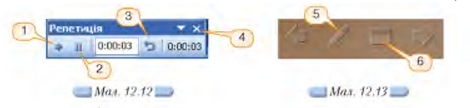
Якщо потрібно привернути увагу аудиторії до певних моментів доповіді, за допомогою кнопки Вказівник (5) можна обрати інструмент малювання та креслити ним криві лінії на слайдах під час показу презентації. Такі лінії називають рукописними нотатками. Використання Контекстного меню (6) дає змогу, зокрема, створювати текстові нотатки, вибравши вказівку Екран/Нотатки доповідача, переходити до будь-якого слайда, обравши
вказівку Перейти до слайда, тощо.
- Кнопки керування показом та контекстне меню в режимі автоматичного показу презентації не доступні.
Під час перегляду презентації не в автоматичному режимі для переходу між слайдами можна застосовувати клавіші Пропуск, Enter, Page Down, Backspace, Page Up та стрілки керування курсором. Якщо під час перегляду чи демонстрації були створені нотатки доповідача чи рукописні додатки, по завершенні перегляду потрібно у відповідному вікні натиснути кнопку Зберегти для збереження внесених змін у презентацію, чи Видалити в іншому випадку.
Які особливості має відтворення презентації за допомогою інтерактивної дошки?
Опишіть в зошиті вказівки меню Показ слайдів, які позначено на малюнку 12. 14.

Морзе Н. В. Інформатика: підруч. для 10 кл. загальноосвіт. навч. закл.: рівень стандарту/Н. В. Морзе, В.П. Вембер, О.Г. Кузьмінська. — К.: Школяр, 2010. — 304 с.: іл.
Зміст уроку
 конспект уроку і опорний каркас конспект уроку і опорний каркас
 презентація уроку презентація уроку
 інтерактивні технології інтерактивні технології
 акселеративні методи навчання
Практика акселеративні методи навчання
Практика
 тести, тестування онлайн тести, тестування онлайн
 задачі та вправи задачі та вправи
 домашні завдання домашні завдання
 практикуми та тренінги практикуми та тренінги
 питання для дискусій в класі
Ілюстрації питання для дискусій в класі
Ілюстрації
 відео- та аудіоматеріали відео- та аудіоматеріали
 фотографії, малюнки фотографії, малюнки
 графіки, таблиці, схеми графіки, таблиці, схеми
 комікси, притчі, приказки, кросворди, анекдоти, приколи, цитати
Доповнення комікси, притчі, приказки, кросворди, анекдоти, приколи, цитати
Доповнення
 реферати реферати
 шпаргалки шпаргалки
 фішки для допитливих фішки для допитливих
 статті (МАН) статті (МАН)
 література основна та додаткова література основна та додаткова
 словник термінів
Удосконалення підручників та уроків словник термінів
Удосконалення підручників та уроків
 виправлення помилок в підручнику виправлення помилок в підручнику
 заміна застарілих знань новими
Тільки для вчителів заміна застарілих знань новими
Тільки для вчителів
 календарні плани календарні плани
 навчальні програми навчальні програми
 методичні рекомендації методичні рекомендації
 обговорення обговорення
 Ідеальні уроки-кейси Ідеальні уроки-кейси
Якщо у вас є виправлення або пропозиції до даного уроку, напишіть нам.
Якщо ви хочете побачити інші корективи і побажання до уроків, дивіться тут - Освітній форум.
|